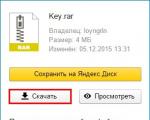Hvor skal du sette passordet på datamaskinen. Tips for nybegynnere: hvordan sette et passord på en datamaskin når du slår den på. Opprette en ny bruker
Å sette et passord på en datamaskin er ikke en veldig vanskelig oppgave. Det viktigste er å vite hvor og hva du skal trykke, hvilke innstillinger du skal gjøre. I denne artikkelen vil vi beskrive i detalj prosessen med å angi et passord når du slår på datamaskinen på to måter. En enkel måte å bruke standard Windows-egenskaper og en mer avansert metode med BIOS-innstillinger. Vi vil også gi hjelpsomme tips fra portalen "Din PC-verden", ved å begrense tilgangen til viktige innstillinger og informasjon på datamaskinen din.
Denne metoden er den enkleste og mest populære. Når du angir et passord for å logge på Windows, vil et spesielt vindu vises for brukeren der de må angi et passord for å logge på:
Instruksjoner for passordinnstilling:
I vårt eksempel vil vi sette opp på operativsystemet Windows 7. Hvis du har Windows 8 eller mer installert gammel versjon Windows XP, da er innstillingene nøyaktig de samme, så du kan trygt bruke denne instruksjonen.
Klikk - "Start" og velg elementet - "Kontrollpanel":

Gå til menypunktet - "Brukerkontoer":



Og skriv inn passordet for å gå inn i windows:

Det er best å komme opp med et sterkt passord og skrive det ned på et stykke papir. Og hintet bør skrives på en slik måte at andre ikke kunne gjette. Husk at verktøytipset vil være synlig for alle brukere!
Etter at passordet er konfigurert, kan du starte datamaskinen på nytt. Under oppstart av operativsystemet skal et vindu for å angi et passord vises:

Hvordan sette et passord for å starte en datamaskin i BIOS?
Passordet for å slå på datamaskinen kan angis ikke bare ved hjelp av standardegenskapene til operativsystemet, men også ved hjelp av BIOS. Denne metoden vil være spesielt effektiv hvis du vil nekte tilgang til personer som er på "deg" med en datamaskin. Fordelen med denne metoden er at passordinntastingsvinduet ikke vises etter Windows oppstart, og før det. Derfor er det veldig vanskelig å plukke opp eller omgå et slikt passord (i tilfelle av den første metoden er dette mye lettere å gjøre).
Innstillingsinstruksjoner
Imidlertid støtter ikke alle BIOS-versjoner å angi et passord for å starte datamaskinen (ikke forveksle passordet for å gå inn i BIOS)! I følge dette først må du sjekke muligheten for å sette et slikt passord. For å gjøre dette, må du gå inn i BIOS. For å komme dit, trykk samtidig på F2, F4 og Delete-knappene mens du starter datamaskinen på nytt. Hvis alt er gjort riktig, åpnes et vindu av denne typen foran deg:

Gå deretter til "Sikkerhet"-fanen og se om det er en linje som heter "Passord ved oppstart ". Hvis det er en slik linje, endre innstillingen fra "Deaktiver" (av) til "Aktiver" (på) og angi ønsket passord:

Deretter lagrer du innstillingene ved å trykke på F10-tasten og bekrefte handlingen ved å klikke på "Ja"-knappen.
Hvis du ikke har en slik mulighet, må du bruke den første metoden som vi viste i begynnelsen av artikkelen.
I den moderne verden er databeskyttelse en av hovedfaktorene for cybersikkerhet. Heldigvis tilbyr Windows dette alternativet uten å installere ekstra programvare. Passordet vil sikre sikkerheten til dataene dine fra fremmede og inntrengere. Den hemmelige kombinasjonen er spesielt relevant i bærbare datamaskiner, som oftest er utsatt for tyveri og tap.
Denne artikkelen vil dekke de viktigste måtene å legge til et passord på en datamaskin. De er alle unike og lar deg logge på selv med et passord fra Microsoft-kontoen din, men denne beskyttelsen garanterer ikke 100 % sikkerhet mot inntrenging fra uautoriserte personer.
Metode 1: Legg til et passord i "Kontrollpanel"
Passordbeskyttelsesmetoden gjennom "Kontrollpanelet" er en av de enkleste og mest brukte. Perfekt for nybegynnere og uerfarne brukere, det krever ikke å huske kommandoer og opprette flere profiler.
- trykk "Startmeny" og klikk "Kontrollpanel".
- Velg fane "Brukerkontoer og familiesikkerhet".
- Klikk på "Endring Windows-passord» I kapittel "Brukerkontoer".
- Velg fra listen over handlinger over profilen "Opprette et passord".
- I det nye vinduet er det 3 skjemaer for å legge inn de grunnleggende dataene som trengs for å lage et passord.
- Skjema "Nytt passord" er ment for et kodeord eller uttrykk som vil bli bedt om når du starter datamaskinen, vær oppmerksom på modusen "Caps Lock" og tastaturoppsett når du fyller det ut. Ikke lag veldig enkle passord som "12345", "qwerty", "yutsuken". Følg Microsofts anbefalinger for å velge en hemmelig nøkkel:
- Det hemmelige uttrykket kan ikke inneholde brukerkontopåloggingen eller noen av dens komponenter;
- Passordet må være mer enn 6 tegn langt;
- Det anbefales å bruke store bokstaver i passordet store bokstaver alfabet;
- Det anbefales å bruke desimal og ikke-alfabetiske tegn i passordet.
- "Passord bekreftelse"- et felt der du må skrive inn et tidligere oppfunnet kodeord for å utelukke feil og utilsiktede klikk, siden de angitte tegnene er skjult.
- Skjema "Skriv inn passord hint" laget for å minne deg på passordet ditt hvis du ikke husker det. Bruk informasjon som kun er kjent for deg i hintet. Dette feltet er valgfritt, men vi anbefaler at du fyller det ut, ellers risikerer du å miste kontoen din og tilgang til PC-en.
- Når du fyller ut nødvendig informasjon, klikker du "Lag et passord".
- På dette tidspunktet er prosedyren for passordinnstilling fullført. Du kan se statusen til beskyttelsen din i vinduet for å gjøre endringer i kontoen din. Ved omstart vil Windows kreve en passordfrase for å logge på. Hvis du bare har én profil med administratorrettigheter, vil du ikke få tilgang til Windows uten å vite passordet.










Metode 2: Microsoft-konto
Denne metoden lar deg få tilgang til datamaskinen din ved å bruke Microsoft-profilpassordet ditt. Kodeuttrykket kan endres ved hjelp av en e-postadresse eller telefonnummer.
- Finne "Datamaskininnstillinger" V standardapplikasjoner Windows "Startmeny"(slik ser det ut på 8-ke, i Windows 10 får du tilgang til "Parametere" ved å trykke på tilsvarende knapp i menyen "Start" eller ved å bruke en hurtigtast Win+I).
- Velg en seksjon fra listen over alternativer "Kontoer".
- I sidemenyen klikker du på "Kontoen din", Lengre "Koble til en Microsoft-konto".
- Hvis du allerede har en Microsoft-konto, skriv inn e-post, telefonnummer eller Skype-brukernavn og passord.
- Ellers oppretter du en ny konto ved å angi den forespurte informasjonen.
- Etter autorisasjon vil bekreftelse med en unik kode fra SMS kreves.
- Etter alle manipulasjonene vil Windows be om et passord fra Microsoft-kontoen for å logge på.







Metode 3: Kommandolinje
Denne metoden passer for mer avanserte brukere da den innebærer kunnskap konsollkommandoer, men han skryter av hastigheten på henrettelsen.

Konklusjon
Å lage et passord krever ikke spesiell opplæring og spesielle ferdigheter. Den største vanskeligheten er å finne opp den mest hemmelige kombinasjonen, og ikke installasjon. Du bør imidlertid ikke stole på denne metoden som et universalmiddel innen databeskyttelse.
Den enkleste måten å beskytte personlige data på datamaskinen din mot å bli kopiert, sett av andre og slettet er med et passord. Det kan installeres selv om elementet om å opprette en administratorkonto ble hoppet over under installasjonen av OS Windows. Det er flere måter å beskytte informasjon som er lagret på en harddisk eller i brukermapper. La oss finne ut hvilke handlinger som må gjøres for å sette et passord på en datamaskin eller bærbar datamaskin (metodene for begge enhetene er identiske).
Metode #1: Bruke parametere
Den enkleste og raskeste måten å lukke dine personlige data fra andres syn er å opprette en konto og beskytte den med et passord. Du kan gjøre dette via Windows-innstillinger-menyen. Ring opp vinduet ved å trykke Win + I fra tastaturet (knappen med OS-logoen og Engelsk brev JEG). Du trenger ikke bytte til engelsk layout. Innstillinger-fanen kan nås via Start-menyen. Du må høyreklikke på OS-logoen i panelet.
Deretter gjør du følgende:
 Beskyttelsen er satt. Nå, etter å ha slått på PC-en og lastet inn operativsystemet, vil en konto vises på velkomstskrivebordet, som kun kan legges inn etter å ha tastet inn kodeordet. Den må angis hver gang etter at datamaskinen er satt i dvale (inaktivitetstiden kan stilles inn manuelt gjennom parameterne).
Beskyttelsen er satt. Nå, etter å ha slått på PC-en og lastet inn operativsystemet, vil en konto vises på velkomstskrivebordet, som kun kan legges inn etter å ha tastet inn kodeordet. Den må angis hver gang etter at datamaskinen er satt i dvale (inaktivitetstiden kan stilles inn manuelt gjennom parameterne). Interessant! Du kan sørge for at beskyttelsen er installert ved enten å starte PC-en på nytt eller ved å trykke på Win + L-tastekombinasjonen fra tastaturet. Begge operasjonene vil kaste brukeren til OS-velkomstskrivebordet, hvor et ikon med regnskap og et felt for å legge inn et kodeord.
Typer sikkerhetspassord
Å komme opp med et passord som er vanskelig å knekke er ikke lett, akkurat som å huske det. For å bedre beskytte data og unngå problemer med å logge på brukerens skrivebord, kan du bruke ekstra låseverktøy - et mønsterpassord eller en PIN-kode.Viktig! Knappene for å sette dem blir aktive først etter at hovedpassordet er angitt for kontoen i Windows-systemet. Uten den vil "Legg til"-knappene være inaktive.

Algoritme for PIN-kodeinnstilling:
- Velg "Legg til" i PIN-kodeblokken;
- I et rent felt i et nytt vindu skriver du inn en digital kode;
- Trykk på "OK"-knappen
Metode #2: Bruke en Microsoft-konto
Opprett en konto i vinduet Alternativer. Bare i venstre blokk må du velge menyen "Dine parametere". Brukerens egenskaper vil vises i høyremenyen. Her må du finne "Logg inn i stedet ...".
Videre er algoritmen som følger:
 Å opprette en Microsoft-konto vil ikke bare beskytte informasjon, men også tillate deg å synkronisere systeminnstillinger. Så i tilfelle du installerer operativsystemet på nytt, trenger du ikke å konfigurere PC-en og applikasjonene igjen, bare logg inn på kontoen din. Overføring av alfanumeriske systemkoder utføres også. Etter omstart vil et ikon med et tomt passordfelt vises på velkomstskjermen.
Å opprette en Microsoft-konto vil ikke bare beskytte informasjon, men også tillate deg å synkronisere systeminnstillinger. Så i tilfelle du installerer operativsystemet på nytt, trenger du ikke å konfigurere PC-en og applikasjonene igjen, bare logg inn på kontoen din. Overføring av alfanumeriske systemkoder utføres også. Etter omstart vil et ikon med et tomt passordfelt vises på velkomstskjermen. Metode nummer 3: ved å bruke kommandolinjen
Hvis brukeren jobber som administrator, kan du bruke den for å angi et passord på en datamaskin eller bærbar datamaskin kommandolinje. Det er enkelt å kalle det med en kort cmd-kommando på linjen Windows-søk, høyreklikk og kjør kommandoen "som administrator".
Da oppfører de seg slik:
 Beskyttelse av personopplysninger er etablert. Du kan sjekke riktigheten av operasjonen ved å starte PC-en på nytt eller ved å trykke Win + L fra tastaturet. Velkomstskjermen vil vise et vindu med et tildelt kontonavn og en tom linje for å angi en alfanumerisk kode. Tastekombinasjonen Win + L er praktisk å bruke for raskt å lukke kontoen. For eksempel når det er mange mennesker rundt, men du må forlate datamaskinen umiddelbart. Vent til han "sovner", i dette tilfellet er det irrasjonelt.
Beskyttelse av personopplysninger er etablert. Du kan sjekke riktigheten av operasjonen ved å starte PC-en på nytt eller ved å trykke Win + L fra tastaturet. Velkomstskjermen vil vise et vindu med et tildelt kontonavn og en tom linje for å angi en alfanumerisk kode. Tastekombinasjonen Win + L er praktisk å bruke for raskt å lukke kontoen. For eksempel når det er mange mennesker rundt, men du må forlate datamaskinen umiddelbart. Vent til han "sovner", i dette tilfellet er det irrasjonelt. Å låse en konto med et passord er en enkel og pålitelig måte å beskytte data mot å bli kopiert, lest og slettet. Men du må komme opp med en kompleks kode, ellers vil det ikke være vanskelig å knekke den. Ikke overse hintfeltet. Hvis kodeordet blir borte eller glemt, vil det hjelpe å huske det.
Men om det hvordan sette et passord på en datamaskin Har ikke lagt ut enda, så jeg fikser det. Faktisk er dette et veldig viktig punkt som vil bidra til å beskytte datamaskinen din mot nysgjerrige øyne. Men for å fortelle sannheten, blir enhver beskyttelse hacket om nødvendig, og hvis noen virkelig trenger informasjonen din, vil han motta den. Men dette er allerede spesielle tilfeller, for å beskytte datamaskinen mot barn og nysgjerrige slektninger, vil passordet som er satt på kontoen din være nok.
I dag skal jeg skrive hvordan du setter et passord for kontoen din i Windows 7-operativsystemet, du kan også sette et passord i BIOS-systemet, men jeg tror at jeg vil skrive om dette litt senere, i en egen artikkel. Vi vil se på hvordan du setter et passord når du har én administratorkonto.
Jeg anbefaler deg å umiddelbart komme opp med et passord som du vil angi. Jeg må si med en gang at det ikke er fødselsdatoer, etternavn, navn osv. du trenger ikke engang å knekke et slikt passord, du kan hente det :). Komme opp med godt passord altså ti tegn. Hovedsaken er at du husker det, og det er ønskelig å skrive det ned et sted, bare slik at ingen ser det, vel, du skjønner :).
Når du angir et passord, bør du se nøye på språket for tastaturoppsettet, om Caps Lock også er aktivert eller deaktivert. Og så sett et passord, og når du prøver å logge inn under det, får du et avslag, vennen min hadde dette en gang, han gjemte det for seg selv :).
Hvis du allerede har kommet opp med et passord og vet hvordan du skriver det riktig, så la oss komme i gang.
Sette et passord for en datamaskin
Åpne "Start", og klikk på kontobildet ditt, på denne måten kommer vi raskt til kontoinnstillingene.
Et vindu åpnes der du klikker på "Opprett et passord for kontoen din".
Et vindu åpnes der vi vil angi passordet. Alt er veldig enkelt, vi skriver inn passordet vi fant opp to ganger, så et hint, dette er en slik ting som alle kan se, men bare det skal minne deg om passordet. Og vi trykker på "Lag et passord".
Nå kan du starte datamaskinen på nytt, og når du slår den på, må du skrive inn passordet vi angir, slik:
Og du kan fortsatt blokkere datamaskinen, for eksempel når du beveger deg bort fra den i noen minutter. Bare trykk på Win+L og datamaskinen vil låse seg. Et vindu vises der du må skrive inn passordet vi angir, og etter å ha klikket på pilen kan du fortsette å jobbe med datamaskinen. Noen ganger er dette veldig nyttig.
For å fjerne eller endre passordet som vi har satt på datamaskinen, gå også til start og klikk på kontobildet ditt. Et vindu vises der du kan velge "Bytt passord", eller "Fjern passordet ditt".
For å endre passordet må du skrive inn gjeldende passord, og deretter det nye to ganger. Og hvis du vil slette passordet, trenger du bare å skrive inn gjeldende passord én gang og bekrefte slettingen.
Så enkelt er det å beskytte datamaskinen, og like lett å fjerne beskyttelsen for eksempel når slektninger drar :). Lykke til!
Hvis du vil beskytte dataene dine mot fremmede, kan du angi et passord på datamaskinen din når du logger på kontoen din. I denne artikkelen vil vi snakke om hvordan dette gjøres i operativsystemene Windows 10, Windows 8, Windows 7 og Windows XP.
Slik angir du et passord på en datamaskin når du logger på Windows 10 eller 8
For å eller Windows 8 må du gå til "Innstillinger"-menyen. I Windows er alt du trenger å gjøre å åpne Start-menyen og velge Innstillinger. I Windows 8 kan innstillingene nås via menyen til høyre.
Når du har åpnet «Innstillinger»-menyen, gå til «Kontoer»-delen og deretter til «Påloggingsalternativer»-underseksjonen. Her kan du angi et passord for datamaskinen din, for dette må du klikke på knappen "Legg til passord".

Og gå inn to ganger Nytt passord, samt et hint til et passord.

Etter det vil passordet bli satt og uten det vil du ikke kunne logge på kontoen din.
Slik angir du et passord på en datamaskin når du logger på Windows 7
For å sette et passord på en datamaskin med operativsystem Windows 7 må du gå til "Kontrollpanel". For å gjøre dette, klikk på "Start"-knappen og velg "Kontrollpanel" på høyre side av menyen.

Etter å ha åpnet "Kontrollpanel", gå til delen "Brukerkontoer og familiesikkerhet" og deretter til underseksjonen "Brukerkontoer". Som et resultat bør du se et vindu med kontoinnstillingene dine. Hvis du vil angi et passord for å logge på kontoen din, klikker du på lenken "Opprett et passord for kontoen din". Hvis du vil angi et passord for en annen bruker, klikker du på "Administrer en annen konto" og velger brukeren du trenger. Men husk at du trenger administratorrettigheter for å gjøre dette.


Etter det . Nå, når du prøver å logge på denne kontoen, vil du bli bedt om å angi et passord.
Hvordan sette et passord på en datamaskin når du logger på Windows XP
Hvis du bruker en operasjon Windows-system XP, så for å sette et passord på datamaskinen må du gå til "Kontrollpanel". For å gjøre dette, klikk ganske enkelt på "Start"-knappen og velg "Kontrollpanel" fra menyen som åpnes.

Etter å ha logget inn på "Kontrollpanel", må du åpne delen "Brukerkontoer".

Deretter velger du kontoen du vil angi et passord for på datamaskinen din når du logger på. Vær oppmerksom på at du alltid kan angi et passord for kontoen din. Men for å angi et passord for andre kontoer, må du ha administratorrettigheter.

Når du har valgt en konto, klikker du på koblingen "Opprett et passord".

Det siste trinnet er å fylle ut skjemaet. Her må du skrive inn passordet som du vil sette på datamaskinen når du logger på to ganger, samt et passordhint. Etter å ha fylt ut alle feltene, klikk på knappen "Opprett passord".

Det er alt, nå når du logger på datamaskinen under kontoen din, vil du se en passordforespørsel.